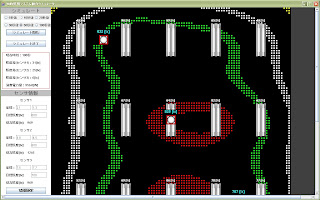秋山のUIの解読がほぼ完了.基本的にJSPで入力した値をサーブレットで処理し,別のJSPに遷移させるという仕組みで動作してるっぽい,って当たり前か(´・ω・`) あと,時刻表示やボタンの表示/非表示などの処理はやっぱりJavaScriptで動作してる模様.サーブレットと併せてJavaScriptの勉強もしないとなぁ……
明日は例の門外不出のUIの解読に取り掛かる予定(`・ω・´)
2008年10月12日
doGetメソッドでの文字化けの防止
doGetメソッドではデータのやり取りにURLを利用している?ため,日本語のデータを扱うと文字化けしてしまう.URIEncoding("windosw-31J")みたいに,エンコードを指定してやると文字化けしなくなるらしいが,5.0以上のtomcatを利用しているとそれでも文字化けしてしまう(´;ω;`)
tomcat5.0以上でdoGetメソッドを使いたい場合は,以下の手順でserver.xmlを書き換える作業が必要となる.
eclipseのserverプロジェクトの中にあるserver.xmlを右クリックし,テキストエディタでserver.xmlを開く(xmlエディタではダメっぽい.なぜ……(´・ω・`)).
xmlの中段あたりに
connector connectiontimeout="20000" port="8080" protocol="HTTP/1.1" redirectport="8443"
という記述があるので,それを以下のように書き換える.
connector connectiontimeout="20000" port="8080" protocol="HTTP/1.1" redirectport="8443" usebodyencodingforuri="true"
このようにserver.xmlを書き換えておくとdoGetメソッドでも文字化けしなくなる(。・ω・。 )
tomcat5.0以上でdoGetメソッドを使いたい場合は,以下の手順でserver.xmlを書き換える作業が必要となる.
eclipseのserverプロジェクトの中にあるserver.xmlを右クリックし,テキストエディタでserver.xmlを開く(xmlエディタではダメっぽい.なぜ……(´・ω・`)).
xmlの中段あたりに
connector connectiontimeout="20000" port="8080" protocol="HTTP/1.1" redirectport="8443"
という記述があるので,それを以下のように書き換える.
connector connectiontimeout="20000" port="8080" protocol="HTTP/1.1" redirectport="8443" usebodyencodingforuri="true"
このようにserver.xmlを書き換えておくとdoGetメソッドでも文字化けしなくなる(。・ω・。 )
eclipseでのサーブレットの開発
eclipseでのサーブレットの開発手順も基本的にJSPと同じ.
JSPと同じ動的webプロジェクトで新規-サーブレットを選択し,新しいサーブレットを作成するだけ.この時,新規-サーブレットではなく新規-クラスで作成することもできる.だが,その際はweb.xmlの書き換えが必要になるのでめんどい(´・ω・`)
JSPと同じ動的webプロジェクトで新規-サーブレットを選択し,新しいサーブレットを作成するだけ.この時,新規-サーブレットではなく新規-クラスで作成することもできる.だが,その際はweb.xmlの書き換えが必要になるのでめんどい(´・ω・`)
2008年10月9日
eclipseでのJSPの開発
とりあえず,eclipseでのJSPの開発について.
左上のファイルタブから新規-動的webプロジェクトを選択し,新規プロジェクトを作成する.この際に入力するプロジェクト名は,webブラウザでアクセスする時のURLとなるので注意が必要.
こうして作成したプロジェクトで新規-jspを選択し,新しいjspを作成する.この新しいjsp上にあれこれコードを書いていくことになる.なお,このファイル名も先ほどと同様にwebブラウザでアクセスする時のURLとなる.
作成したJSPを同一ネットワークの別のコンピュータから閲覧しようとする場合は,初回に限りプロジェクトの右クリック-実行-サーバーで実行の処理を経ておく必要がある.その後,下部のサーバータブからサーバーを実行する.そして,別のコンピュータのwebブラウザから「http://(jspを作成したマシンのIPアドレス):8080(ポート番号 設定を変えなければこのまま)/(プロジェクト名)/(ファイル名).jsp」にアクセスすればよい.
左上のファイルタブから新規-動的webプロジェクトを選択し,新規プロジェクトを作成する.この際に入力するプロジェクト名は,webブラウザでアクセスする時のURLとなるので注意が必要.
こうして作成したプロジェクトで新規-jspを選択し,新しいjspを作成する.この新しいjsp上にあれこれコードを書いていくことになる.なお,このファイル名も先ほどと同様にwebブラウザでアクセスする時のURLとなる.
作成したJSPを同一ネットワークの別のコンピュータから閲覧しようとする場合は,初回に限りプロジェクトの右クリック-実行-サーバーで実行の処理を経ておく必要がある.その後,下部のサーバータブからサーバーを実行する.そして,別のコンピュータのwebブラウザから「http://(jspを作成したマシンのIPアドレス):8080(ポート番号 設定を変えなければこのまま)/(プロジェクト名)/(ファイル名).jsp」にアクセスすればよい.
eclipseでサーブレット/JSPを開発するための初期設定
M1木田さんにJSPについてたくさん教えてもらった(。・ω・。 )
もう奈良に足を向けて寝られないネー(*´・ω・)(・ω・`*)ネー
とりあえず,eclipseでの初期設定について書いてく.eclipse及びtomcatは既にインストール済みであることを前提とする.
1. ワークベンチを選択後の画面(javaプログラミングする時の画面)で,右上のパースペクティブを開くボタンをクリックし,その他の一覧の中からjavaEEを選択.ちなみに,javaEEはWEB開発用のワークスペース……らしい
2. 左上のタブからファイル-新規を選択し,サーバー-サーバーを選択.
3. サーバータイプを選択では,tomcat v6.0サーバを選択.
4. tomcatのインストールディレクトリの選択では,参照ボタンからtomcat6.0のフォルダを選択(eclipseのインストール先と同じフォルダ階層にある)
以上の手順により,サーバーが立てられる.
この後,新規-動的webプロジェクトからプロジェクトを生成し,サーブレットやjspを開発していく.
ちなみに,eclipseには,Vectorで配信しているEclipse Pleiades All in One Javaを使うとよい.eclipseがversion3.4.1である上,tomcatが既に入っているので,あとでインストールする手間が省ける.
もう奈良に足を向けて寝られないネー(*´・ω・)(・ω・`*)ネー
とりあえず,eclipseでの初期設定について書いてく.eclipse及びtomcatは既にインストール済みであることを前提とする.
1. ワークベンチを選択後の画面(javaプログラミングする時の画面)で,右上のパースペクティブを開くボタンをクリックし,その他の一覧の中からjavaEEを選択.ちなみに,javaEEはWEB開発用のワークスペース……らしい
2. 左上のタブからファイル-新規を選択し,サーバー-サーバーを選択.
3. サーバータイプを選択では,tomcat v6.0サーバを選択.
4. tomcatのインストールディレクトリの選択では,参照ボタンからtomcat6.0のフォルダを選択(eclipseのインストール先と同じフォルダ階層にある)
以上の手順により,サーバーが立てられる.
この後,新規-動的webプロジェクトからプロジェクトを生成し,サーブレットやjspを開発していく.
ちなみに,eclipseには,Vectorで配信しているEclipse Pleiades All in One Javaを使うとよい.eclipseがversion3.4.1である上,tomcatが既に入っているので,あとでインストールする手間が省ける.
2008年10月6日
統計解析用言語
なべとーさんの危険極まりないリンクも消滅したようなので久々にとーこー(`・ω・´)
何回か前の研究ミーティングでKC101で構築中の会議システム(現在は完成済み)のアルゴリズムに,事前実験データの探索じゃなくて非線形重回帰分析使えってことになった.(ちなみに,あきたやんは探索でもオッケーだった!理不尽……(´;ω;`))
ただの線形回帰分析ならともかく非線形のしかも重回帰分析なんぞ,エクセルでも出来ないし,自分で処理プログラム組めるわけないので,自動で重回帰分析してくれるソフトないかなーと探してみつけたのが,Rっていう統計解析用言語.結構,幅広く使われているみたいでネット探せばごろごろ参考サイトが出てくる出てくる.
とりあえず今参考にしてるサイトをメモ代わりに書いとく.
・http://www.okada.jp.org/RWiki/?RjpWiki
・http://cse.naro.affrc.go.jp/takezawa/r-tips/r.html
・http://www1.doshisha.ac.jp/~mjin/R/index.html
ちなみに,Rは,オープンソースの統計解析向けプログラミング言語なんだそう.JavaとかC++のプログラムで呼び出すこともできるようなので,後々何かの役に立つかもしれない(。・ω・。 )
何回か前の研究ミーティングでKC101で構築中の会議システム(現在は完成済み)のアルゴリズムに,事前実験データの探索じゃなくて非線形重回帰分析使えってことになった.(ちなみに,あきたやんは探索でもオッケーだった!理不尽……(´;ω;`))
ただの線形回帰分析ならともかく非線形のしかも重回帰分析なんぞ,エクセルでも出来ないし,自分で処理プログラム組めるわけないので,自動で重回帰分析してくれるソフトないかなーと探してみつけたのが,Rっていう統計解析用言語.結構,幅広く使われているみたいでネット探せばごろごろ参考サイトが出てくる出てくる.
とりあえず今参考にしてるサイトをメモ代わりに書いとく.
・http://www.okada.jp.org/RWiki/?RjpWiki
・http://cse.naro.affrc.go.jp/takezawa/r-tips/r.html
・http://www1.doshisha.ac.jp/~mjin/R/index.html
ちなみに,Rは,オープンソースの統計解析向けプログラミング言語なんだそう.JavaとかC++のプログラムで呼び出すこともできるようなので,後々何かの役に立つかもしれない(。・ω・。 )
2008年9月13日
UI出力ファイルのフォーマット
あきたやんのためにとーこー ボルトボルト(。・ω・。 )
info1.txt
システム作動フラグ(0,1を切り替え)
使用人数
使用目的(1:MTG2:TASK,3:CHAT,4:RSC,5:ETC)
info2.txt
光環境変更フラグ(0,1を切り替え)
目標照度
目標色温度
処理内容(0:通常処理,1:プレゼン(白色),2:プレゼン(電球色),3:消灯,4:復帰処理,5:自動減光,6:自動消灯)
※使用目的に関しては今後増える可能性大
info1.txt
システム作動フラグ(0,1を切り替え)
使用人数
使用目的(1:MTG2:TASK,3:CHAT,4:RSC,5:ETC)
info2.txt
光環境変更フラグ(0,1を切り替え)
目標照度
目標色温度
処理内容(0:通常処理,1:プレゼン(白色),2:プレゼン(電球色),3:消灯,4:復帰処理,5:自動減光,6:自動消灯)
※使用目的に関しては今後増える可能性大
2008年9月9日
照度・色温度からDuty比を重回帰分析で算出
目標照度と目標色温度から各Duty比を算出する数式を回帰分析を用いて作成しよー(`・ω・´)
とのこと……
めんどくさいネー(*´・ω・)(・ω・`*)ネー
とりあえず,目的変数をDuty比(白色・電球色は別々に),説明変数を照度・色温度として,重回帰分析を行うことで求まる数式から,各Duty比の算出すると……
やたらめったら誤差がでまくる(´;ω;`) こんなの使えねーよヽ(`Д´#)ノ
仕方ないから,分析の手法を変える
・目的変数をDuty比から光度(%の方)に変える
・白色と電球色の光度の和を,照度の回帰分析で算出(照度は光度和に依存するため)
・白色と電球色の光度の比を,照度と色温度の重回帰分析で算出
これで無理やったらあとはもう死しか残ってない……(´・ω・`)
とのこと……
めんどくさいネー(*´・ω・)(・ω・`*)ネー
とりあえず,目的変数をDuty比(白色・電球色は別々に),説明変数を照度・色温度として,重回帰分析を行うことで求まる数式から,各Duty比の算出すると……
やたらめったら誤差がでまくる(´;ω;`) こんなの使えねーよヽ(`Д´#)ノ
仕方ないから,分析の手法を変える
・目的変数をDuty比から光度(%の方)に変える
・白色と電球色の光度の和を,照度の回帰分析で算出(照度は光度和に依存するため)
・白色と電球色の光度の比を,照度と色温度の重回帰分析で算出
これで無理やったらあとはもう死しか残ってない……(´・ω・`)
エクセルで重回帰分析
重回帰分析自体はエクセルで自動で実行してくれるから結構便利(。・ω・。 )
・初期設定
ツール→アドイン
分析ツールタブにチェックを入れる
・実行の仕方
入力Y範囲に目的変数を入れる
入力X範囲に説明変数を入れる
説明変数が複数ある場合,それらのデータは隣り合わせに配置しておくこと
・初期設定
ツール→アドイン
分析ツールタブにチェックを入れる
・実行の仕方
入力Y範囲に目的変数を入れる
入力X範囲に説明変数を入れる
説明変数が複数ある場合,それらのデータは隣り合わせに配置しておくこと
2008年8月17日
2008年8月7日
2008年7月28日
イラレの図をベクトルフォントで貼り付け
図へのこだわりに定評があるえむのりくんが,よく「図をベクトルフォントにして貼って」と言ってくるので,イラレの図をベクトルフォントにするやり方について.
そのやり方には,貼りたい図を全選択状態で編集の(?)アウトラインを実行した後に,そのまま貼り付けする方法と,ファイルのデータ書き出しでWMF(Windows Meta File)化し,wmfファイルをコピーする方法の2つがある.
基本はどっちでもいいのだけれど,アウトライン化の方が手間は少なめ.ただ,アウトラインにすると見えてほしくない線まで見えてしまうことがあるので注意.WMFファイル化の方が手間はかかるが,汎用性は高いのかも.
そのやり方には,貼りたい図を全選択状態で編集の(?)アウトラインを実行した後に,そのまま貼り付けする方法と,ファイルのデータ書き出しでWMF(Windows Meta File)化し,wmfファイルをコピーする方法の2つがある.
基本はどっちでもいいのだけれど,アウトライン化の方が手間は少なめ.ただ,アウトラインにすると見えてほしくない線まで見えてしまうことがあるので注意.WMFファイル化の方が手間はかかるが,汎用性は高いのかも.
2008年7月22日
別のプログラムがこのファイルを開いているので,以下略
explorer.exeを再起動しても,まだepsファイルが削除できないってのが割りと起きる
どうやら,explorer.exeだけじゃなく,イラレ自身も悪さをしているっぽい(´・ω・`)
なんで,イラレを落とすと直るっぽい
どうやら,explorer.exeだけじゃなく,イラレ自身も悪さをしているっぽい(´・ω・`)
なんで,イラレを落とすと直るっぽい
2008年7月11日
2008年7月8日
別のプログラムがこのファイルを開いているので,操作を完了できません
Vistaでよく起きる,削除したいファイル(特にイラレのepsファイル)が,何故か使ってもいないのに使用中と言われ,削除できないウザい仕様の話.
どうやら,explorer.exeが悪さをしてるっぽい.
タスクマネージャで,一旦explorer.exeを切ってから,新しいタスクでexplorerを再起動したら直るってのを発見した.
でも,路易さん曰く,あんまりやりすぎるとwindowsがバグるらしい・・・
コワイヨー(´・ω・`)
どうやら,explorer.exeが悪さをしてるっぽい.
タスクマネージャで,一旦explorer.exeを切ってから,新しいタスクでexplorerを再起動したら直るってのを発見した.
でも,路易さん曰く,あんまりやりすぎるとwindowsがバグるらしい・・・
コワイヨー(´・ω・`)
登録:
投稿 (Atom)